CINEMA 4D에서 작업하는 것은 조각에 무한한 가능성을 열어줍니다. 사용 가능한 다양한 도구는 각각 고유한 기능을 가지고 있으며, 최적의 활용을 위해 그 차이를 이해하는 것이 중요합니다. 이 가이드에서는 “채우기”, “평탄화” 및 “제거” 도구에 집중하여 프로젝트에서 효과적으로 구현하는 방법을 보여주겠습니다.
주요 발견
- “채우기” 도구는 재료를 추가하는 데 기본이 필요하며, 원래 수준을 초과하지 않도록 재료를 추가합니다.
- “평탄화”는 원래 면 안팎에서 작업하든지 형태를 변화시킵니다.
- 반면 “제거”는 이미 돌출된 부분에서만 재료를 제거할 수 있습니다.
단계별 안내
먼저 “채우기” 도구를 살펴보겠습니다. 이를 사용하기 위해 먼저 채워질 수 있는 요소를 만들어야 합니다. 다음 방법을 따르십시오:
“채우기” 도구를 사용하려면 먼저 형태를 생성하기 위해 올리기 도구를 선택합니다. 올리기 도구로 이동하여 클릭한 후 작업 공간에 원하는 형태를 드래그하십시오. 이렇게 하면 다음 단계에 대비하여 폴리곤 구조가 생성됩니다.
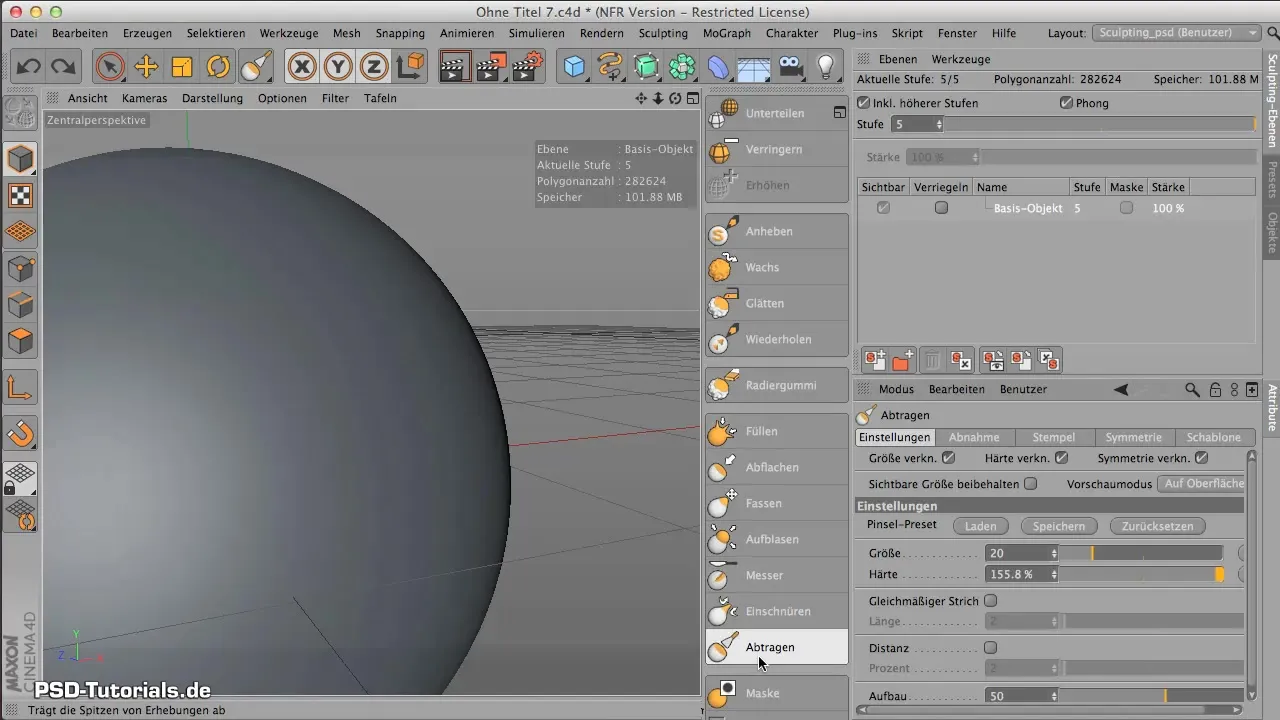
이제 “채우기” 도구를 사용할 적절한 기초가 준비되었습니다. “채우기” 도구를 선택하고 올바르게 설정했는지 확인합니다. 생성된 면을 클릭하면 채우기가 이루어지는지 알 수 있습니다. 도구는 채우기를 위한 공간이 있을 때만 작동함을 기억하십시오.

채우기의 기능을 더 잘 이해하고 싶다면 다양한 방향에서 형태를 채우면서 여러 번 시도해 보십시오. 재료가 항상 원래 수준에 남아 있도록 하여 넘치지 않도록 하십시오. 마치 넘칠 수 없는 물처럼요.
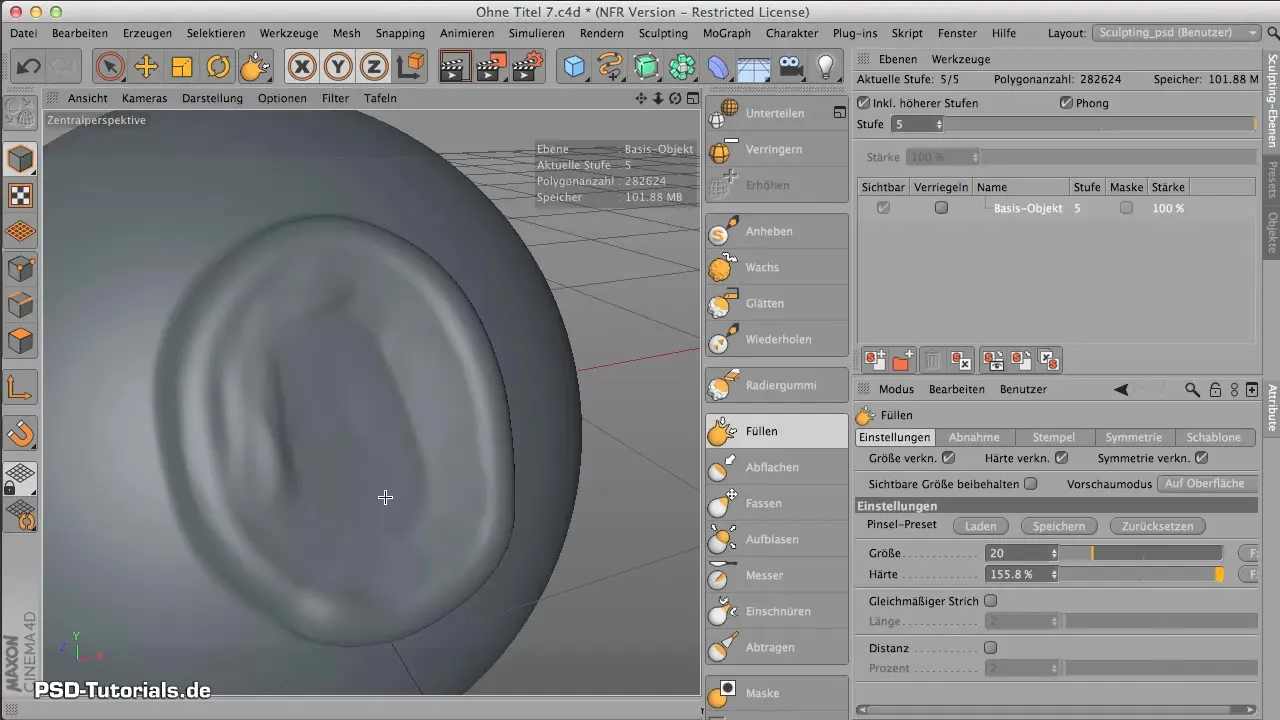
이제 채우기의 가능성을 이해했으므로 “평탄화” 도구를 살펴보겠습니다. 먼저 평탄화할 새 또는 기존 형태를 선택하십시오. 원하는 면 효율성을 달성하기 위해 도구의 경도를 원하는 수준으로 설정합니다.
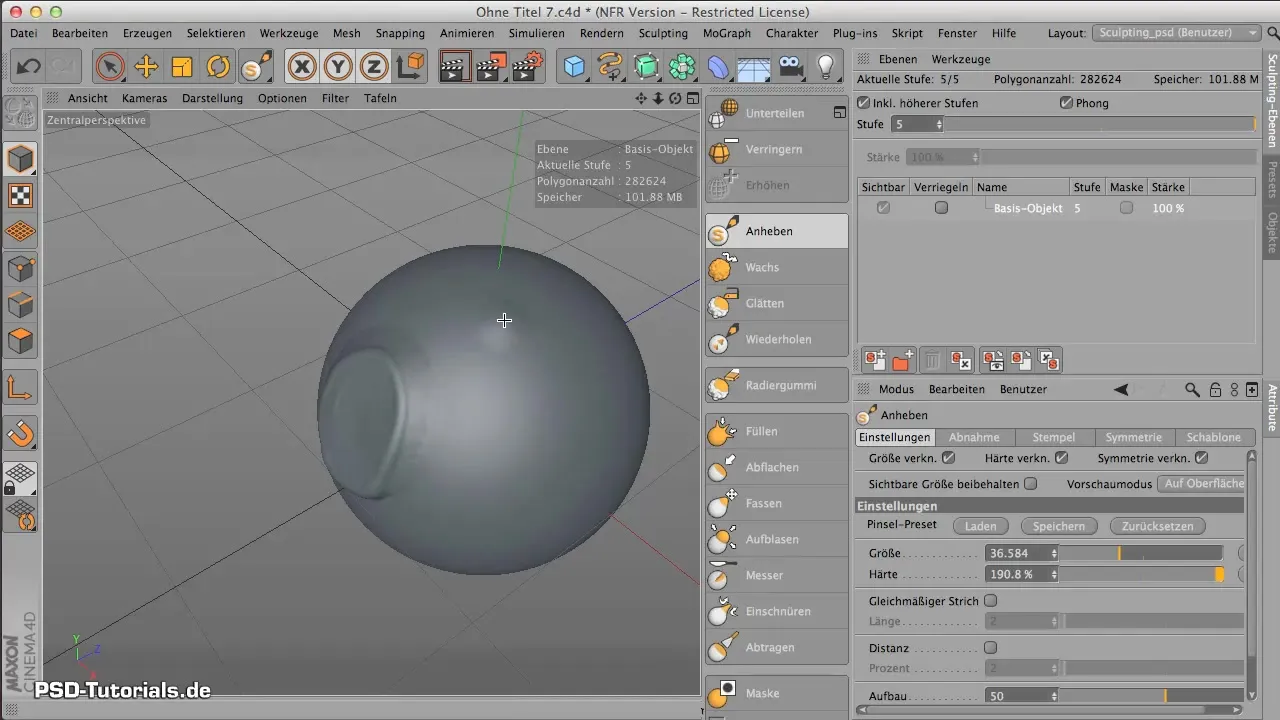
평탄화 도구를 사용하여 형태를 편집하기 시작할 수 있습니다. 면을 클릭하고 도구를 형태 위로 끌어다 놓으세요. 원래 구조의 경계를 넘어 작업할 수 있음을 알게 될 것입니다.

원하는 평탄함을 달성했다면 공 전체나 다른 윤곽선을 편집하는 것도 시도할 수 있습니다. 이는 이전에 높낮이가 있었던 특정 부분을 평평하게 만드는 데 유용합니다.

다음으로 알아볼 도구는 제거 도구입니다. 이전 도구처럼 제거 도구를 선택하여 시작합니다. 여기에서도 경도를 조정하고 원하는 면에 집중할 수 있습니다.
제거 도구를 활성화하면 처음에는 평탄화 도구처럼 작동하는 것을 볼 수 있습니다. 그러나 이미 이전에 돌출된 부분에서만 재료를 제거할 수 있습니다. 높이가 없는 상태에서 형태를 넘어 작업하는 것은 동일한 효과를 내지 못합니다.
이 차이를 이해하고 나면 효과적으로 어떤 도구를 사용할지와 프로젝트의 요구 사항에 따라 적절한 도구를 어떻게 사용할 수 있을지 결정할 수 있습니다. 이러한 도구로 조금 실험하여 이상적인 결과를 만들어 내십시오.
요약 - CINEMA 4D에서 “채우기”, “평탄화” 및 “제거” 도구의 차이점
이 안내서에서 “채우기”, “평탄화” 및 “제거” 도구를 자세히 알아보았습니다. 이들 각각의 도구는 고유한 기능과 적용 분야를 가지고 있습니다. 이러한 차이를 이해하는 것은 CINEMA 4D에서 조각 작업에 결정적입니다.
자주 묻는 질문
“채우기”와 “평탄화”의 주요 차이점은 무엇인가요?“채우기”는 재료를 추가하는 반면, “평탄화”는 구조를 형성하고 모서리를 제거합니다.
제거 도구는 어떻게 작동하나요?제거 도구는 돌출된 부분에서만 작용하며 평평한 부분에는 영향을 미치지 않습니다.
모든 도구를 동시에 사용할 수 있나요?네, 다양한 효과를 얻기 위해 모든 도구를 결합할 수 있습니다.
채우기에서 수준을 어떻게 변경할 수 있나요?채우기에서 수준을 초과할 수 없으며 원래 높이에 유지됩니다.
도구의 경도로 실험해야 하나요?네, 경도 설정은 도구의 효율성에 매우 중요하며 최적화할 수 있습니다.


